Visualize seus buckets do Google Cloud Storage
 Sugerir alterações
Sugerir alterações


Depois de instalar um agente do Console no Google Cloud, o NetApp Console pode descobrir automaticamente informações sobre os buckets do Google Cloud Storage que residem na conta do Google onde o agente do Console está instalado. Um sistema Google Cloud Storage é adicionado ao Console para que você possa visualizar essas informações.
Você pode ver detalhes sobre seus buckets do Google Cloud Storage, incluindo localização, status de acesso, classe de armazenamento, capacidade total e usada e muito mais. Esses buckets podem ser usados como destinos para operações do NetApp Backup and Recovery, NetApp Cloud Tiering ou NetApp Copy and Sync .
-
"Instalar um agente de console"na conta do Google onde você deseja visualizar seus buckets do Google Cloud Storage.
-
No menu do NetApp Console , selecione Armazenamento e depois Gerenciamento.
Você deverá ver automaticamente um sistema de armazenamento em nuvem do Google logo depois.
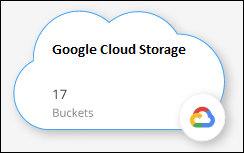
-
Selecione o sistema e selecione uma ação no painel direito se quiser habilitar os serviços do NetApp Console com seu Google Cloud Storage.
-
Selecione Entrar no sistema ou clique duas vezes no sistema para visualizar detalhes sobre os buckets na sua conta do Google.
Além das colunas que aparecem por padrão, você pode rolar a página para visualizar propriedades adicionais do bucket; por exemplo, o número de rótulos e o tipo de criptografia que foi habilitado.
Você pode alterar algumas configurações do bucket diretamente do Console clicando em para um balde. "Clique aqui para mais detalhes" .
para um balde. "Clique aqui para mais detalhes" .
Você pode adicionar novos buckets clicando em Adicionar bucket. "Clique aqui para mais detalhes" .


